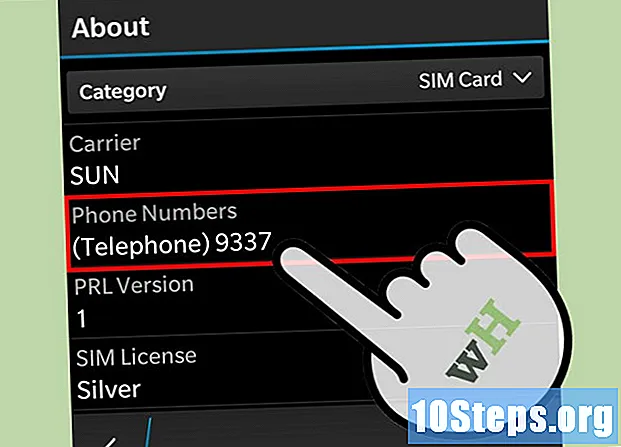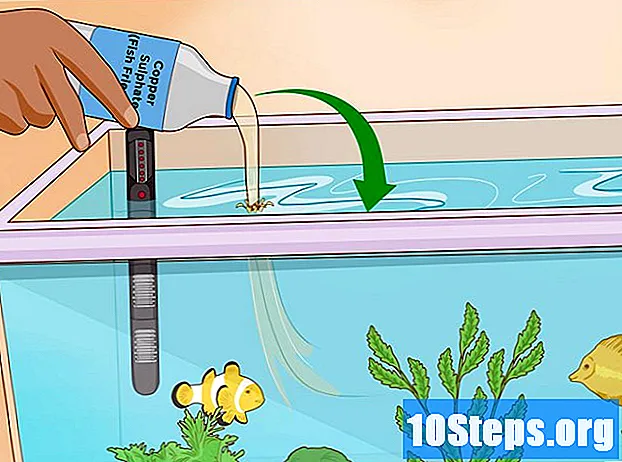Περιεχόμενο
Εάν έχετε ξεχάσει τον κωδικό πρόσβασης του iPhone σας, μπορείτε να χρησιμοποιήσετε το iTunes για να τον διαγράψετε από το τηλέφωνό σας, μαζί με όλα τα δεδομένα σας και να το επαναφέρετε από ένα αντίγραφο ασφαλείας αργότερα. Ο κωδικός πρόσβασης θα αφαιρεθεί κατά τη διάρκεια αυτής της διαδικασίας, επιτρέποντάς σας να τον καταχωρίσετε ξανά. Μπορείτε επίσης να χρησιμοποιήσετε το Siri για να παρακάμψετε την οθόνη κλειδώματος. Λάβετε υπόψη ότι αυτή η διαδικασία είναι παράνομη όταν εκτελείται σε iPhone που δεν είναι δικό σας. Επίσης, γνωρίζετε ότι η χρήση του Siri για παράκαμψη του κλειδώματος iPhone λειτουργεί μόνο στο iOS 9 και αυτό μπορεί να αλλάξει. όπως κάθε μέθοδος που παρακάμπτει τον κωδικό πρόσβασης του iPhone, αυτό το ελάττωμα δεν είναι σκόπιμο, οπότε μπορεί να διορθωθεί από την Apple ανά πάσα στιγμή.
Βήματα
Μέθοδος 1 από 2: Παράκαμψη της οθόνης κλειδώματος στο iOS 9.2.1

Βεβαιωθείτε ότι διαθέτετε τη σωστή έκδοση του iOS. Μια τέτοια μέθοδος δεν λειτουργεί σε iOS 9.3 ή μεταγενέστερη έκδοση. Είναι δυνατόν να εκτελέσετε ένα κατηφορικός iOS εάν θέλετε να εκτελέσετε το απόδραση εκ φυλακής (ξεκλείδωμα) του iPhone, αλλά να γνωρίζετε ότι αυτό ενδέχεται να παραβιάζει την εγγύηση της Apple.
Ελέγξτε εάν το iPhone είναι πραγματικά κλειδωμένο. Αυτή η μέθοδος δεν απενεργοποιεί τον κωδικό πρόσβασης, επομένως θα πρέπει να εκτελέσετε επαναφορά iPhone για να τον αφαιρέσετε μόνιμα.

Πατήστε και κρατήστε πατημένο το κουμπί "Home" για δύο δευτερόλεπτα. Αυτό θα ενεργοποιήσει το Siri.
Ρωτήστε τον Siri για ώρες. Αυτό θα ανοίξει το εικονίδιο ρολογιού με την τοπική ώρα.
- Ο Siri απαντά στην ερώτηση "Τι ώρα είναι" καλύτερα από άλλες παραλλαγές, όπως "Τι ώρα είναι τώρα".

Αγγίξτε το εικονίδιο ρολογιού. Αυτό θα σας ανακατευθύνει στο μενού "Παγκόσμιο ρολόι".
Αγγίξτε το σύμβολο "+". Βρίσκεται συνήθως στην επάνω δεξιά γωνία της οθόνης.
Πληκτρολογήστε μερικούς χαρακτήρες στη γραμμή αναζήτησης. Η γραμμή αναζήτησης βρίσκεται στο πάνω μέρος της οθόνης. Αυτοί οι χαρακτήρες μπορεί να είναι τυχαίοι - απλά πρέπει να μπορείτε να τους επιλέξετε για να τους αντιγράψετε.
Αγγίξτε παρατεταμένα τη γραμμή αναζήτησης και, στη συνέχεια, αφήστε την. Αυτό θα πρέπει να επισημαίνει το κείμενο.
Αγγίξτε ξανά το κείμενο και επιλέξτε "Αντιγραφή". Αυτό θα αντιγράψει το επιλεγμένο κείμενο, καθιστώντας το διαθέσιμο για επικόλληση αργότερα.
Αγγίξτε το βέλος στα δεξιά του "Αντιγραφή" και μετά αγγίξτε "Κοινή χρήση". Αυτό θα ανοίξει ένα μενού με πολλές επιλογές κοινής χρήσης.
Αγγίξτε την επιλογή "Μήνυμα". Αυτό θα ανοίξει ένα νέο παράθυρο μηνύματος.
Αγγίξτε παρατεταμένα το πεδίο "Προς" και επιλέξτε "Επικόλληση". Το πεδίο "Προς" βρίσκεται στο επάνω μέρος της οθόνης.
Περιμένετε δύο ή τρία δευτερόλεπτα και πατήστε το κουμπί "Home". Αυτό θα ελαχιστοποιήσει το παράθυρο "iMessage", θα σας οδηγήσει κατευθείαν στην αρχική οθόνη. Τώρα, έχετε παρακάμψει με επιτυχία την οθόνη κλειδώματος στη συσκευή σας iOS 9.2.1!
Μέθοδος 2 από 2: Μορφοποίηση και επαναφορά της συσκευής με iTunes
Συνδέστε το iPhone στον υπολογιστή σας χρησιμοποιώντας ένα καλώδιο USB. Το άκρο USB του καλωδίου - το μακρύτερο μέρος - πρέπει να είναι συνδεδεμένο στον υπολογιστή, ενώ το κοντό άκρο πρέπει να είναι συνδεδεμένο στο iPhone.
- Παρόλο που μπορείτε να χρησιμοποιήσετε φορτιστή USB, χρησιμοποιήστε το αρχικό καλώδιο σε αυτό το βήμα για καλύτερα αποτελέσματα.
Ανοίξτε το iTunes στον υπολογιστή σας εάν δεν ανοίγει αυτόματα. Ανάλογα με το μοντέλο του υπολογιστή σας, ίσως χρειαστεί να επιβεβαιώσετε το άνοιγμα του iTunes μετά τη σύνδεση του iPhone σας.
Περιμένετε να συγχρονιστεί το iPhone με το iTunes. Η γραμμή στο επάνω μέρος του παραθύρου iTunes θα πρέπει να εμφανίζει το ακόλουθο μήνυμα: "Συγχρονισμός iPhone από (Βήμα)". Στο τέλος του συγχρονισμού, μπορείτε να ξεκινήσετε τη διαδικασία αποκατάστασης.
Κάντε κλικ στο εικονίδιο "Συσκευή" για να ανοίξετε την καρτέλα "Σύνοψη" του iPhone. Αυτό το εικονίδιο μοιάζει με αυτό του iPhone και βρίσκεται στην καρτέλα "Λογαριασμός".
Κάντε κλικ στην επιλογή "Δημιουργία αντιγράφων ασφαλείας τώρα" κάτω από την ενότητα "Δημιουργία αντιγράφων ασφαλείας". Παρόλο που είναι προαιρετικό, αυτό διασφαλίζει ότι τα δεδομένα σας είναι όσο το δυνατόν πιο ενημερωμένα κατά την επαναφορά τους από ένα σημείο επαναφοράς.
- Εάν είναι ενεργοποιημένη η αυτόματη δημιουργία αντιγράφων ασφαλείας, δεν χρειάζεται να την εκτελέσετε ξανά - το iPhone θα το κάνει μόλις είναι συνδεδεμένο στον υπολογιστή. Ελέγξτε την ημερομηνία του πιο πρόσφατου αντιγράφου ασφαλείας κάτω από την ενότητα "Δημιουργία αντιγράφων ασφαλείας" για να επιβεβαιώσετε ότι τα δεδομένα του τηλεφώνου σας είναι αποθηκευμένα.
- Κατά τη δημιουργία αντιγράφων ασφαλείας του τηλεφώνου σας, μπορείτε να επιλέξετε την επιλογή "iCloud" (για αποθήκευση αρχείων στο λογαριασμό σας iCloud) ή "Αυτός ο υπολογιστής" (για αποθήκευση δεδομένων στον τοπικό υπολογιστή).
Κάντε κλικ στο "Επαναφορά iPhone". Αυτή η επιλογή βρίσκεται στην κορυφή της σελίδας "iTunes".
- Εάν είναι ενεργοποιημένη η επιλογή "Εύρεση του iPhone μου", το iTunes θα σας ζητήσει να το απενεργοποιήσετε πριν από την επαναφορά. Για να το κάνετε αυτό, ανοίξτε την εφαρμογή "Ρυθμίσεις", επιλέξτε "iCloud", πατήστε "Εύρεση του iPhone μου" και σύρετε το διακόπτη "Εύρεση του iPhone μου" προς τα δεξιά για να απενεργοποιήσετε αυτήν τη λειτουργία. Ίσως χρειαστεί να εισαγάγετε τον κωδικό πρόσβασης iCloud για να ολοκληρώσετε αυτήν τη διαδικασία.
Κάντε κλικ στην επιλογή "Επαναφορά και ενημέρωση" για να επιβεβαιώσετε την απόφασή σας. Για να σας ενημερώσουμε τι συμβαίνει όταν επαναφέρετε το iPhone σας, διαβάστε τις πληροφορίες στο αναδυόμενο παράθυρο πριν συνεχίσετε.
Κάντε κλικ στο "Επόμενο" και στη συνέχεια "Συμφωνώ" για να ξεκινήσετε τη διαδικασία αποκατάστασης. Αυτό σημαίνει ότι αποδέχεστε τους όρους και τις προϋποθέσεις για τη χρήση του λογισμικού της Apple.
Περιμένετε μέχρι να ολοκληρωθεί η αποκατάσταση. Αυτή η διαδικασία μπορεί να διαρκέσει αρκετά λεπτά, καθώς το iTunes θα διαγράψει και θα επανεγκαταστήσει το iOS στο τηλέφωνό σας.
Επιλέξτε το σημείο επαναφοράς από την επιλογή "Επαναφορά από αυτό το αντίγραφο ασφαλείας". Για να το κάνετε αυτό, κάντε κλικ στη γραμμή με το όνομα του iPhone σας. Η ημερομηνία και η θέση του επιλεγμένου αντιγράφου ασφαλείας θα εμφανίζονται κάτω από αυτήν τη γραμμή. επιλέξτε την πιο πρόσφατη επιλογή για καλύτερα αποτελέσματα.
- Κάντε κλικ στον κύκλο δίπλα στο "Επαναφορά από αυτό το αντίγραφο ασφαλείας" για να το ενεργοποιήσετε εάν δεν είναι η προεπιλεγμένη επιλογή.
Κάντε κλικ στο "Συνέχεια" για να ξεκινήσετε την επαναφορά. Το iTunes θα αρχίσει να επαναφέρει το iPhone. Θα δείτε το μήνυμα "Απομένει χρόνος" στο κάτω μέρος του αναδυόμενου παραθύρου επαναφοράς.
- Ο συνολικός χρόνος αποκατάστασης μπορεί να διαρκέσει λίγο - συνήθως 20 έως 30 λεπτά - ανάλογα με την ποσότητα των αποθηκευμένων δεδομένων.
Σύρετε το δάχτυλό σας πάνω από το μήνυμα "Slide to unlock" στην οθόνη του iPhone. Αυτό θα ξεκλειδώσει το τηλέφωνο. Σημειώστε ότι δεν θα χρειαστεί να εισαγάγετε τον κωδικό πρόσβασης!
- Μπορείτε να δημιουργήσετε έναν νέο κωδικό πρόσβασης ανά πάσα στιγμή στην καρτέλα "Κωδικός πρόσβασης" στην εφαρμογή "Ρυθμίσεις".
Εισαγάγετε το Apple ID σας όταν σας ζητηθεί. Αυτό θα επαναφέρει το iPhone και τα δεδομένα σας. Να γνωρίζετε ότι θα πρέπει να περιμένετε λίγο για να ενημερωθούν οι εφαρμογές iPhone και να είναι έτοιμες για χρήση.
Συμβουλές
- Εάν δεν θυμάστε τον κωδικό πρόσβασης Apple ID, μπορείτε να τον επαναφέρετε στον ιστότοπο iCloud κάνοντας κλικ στο "Ξεχάσατε τον κωδικό πρόσβασης;" και ακολουθώντας τις οδηγίες στην οθόνη.
- Για να μην είναι πλέον δυνατή η παράκαμψη του κλειδώματος της συσκευής χωρίς κωδικό πρόσβασης, δημιουργήστε έναν κωδικό πρόσβασης για το Siri στην καρτέλα "Κωδικός πρόσβασης" στην εφαρμογή "Ρυθμίσεις"
Προειδοποιήσεις
- Εάν δεν έχετε υπάρχον αντίγραφο ασφαλείας πριν από την επαναφορά, δεν θα μπορείτε να ανακτήσετε τα δεδομένα σας.
- Από το iOS 9.3.3, δεν είναι πλέον δυνατό να χρησιμοποιήσετε το Siri για να παρακάμψετε την πρόσβαση στο iPhone χωρίς κωδικό πρόσβασης.